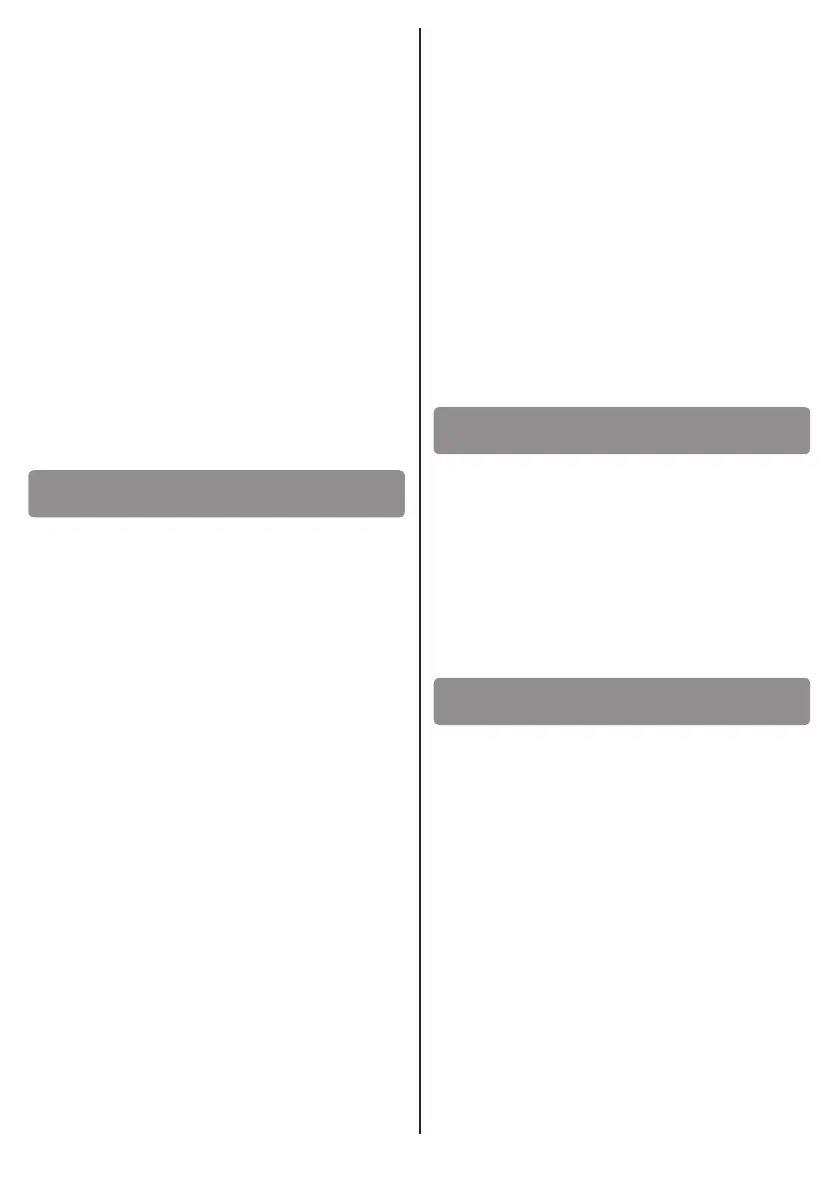4
posizionamento dell’antenna del ricevitore (o la
sua installazione, se assente)
Fae queste operazioni è possibile ssare la tasera
nel punto appena stabilito, in relazione alla versione
di prodoo a disposizione, il ssaggio si esegue
nello stesso modo (vedere ).
• Togliere le mostrine a copertura delle sedi per le
vi di ssaggio (, deaglio B).
• Con le due vi in dotazione procedere al ssaggio
della tasera al supporto previsto.
• Rimeere in posizione le mostrine, facendo
aenzione al correo incastro.
E’ possibile usare una tasera per comandare più
ricevitori radio, ad esempio 4 ricevitori ciascuno
avabile con un solo tasto di canale (A,B,C,) della
tasera. E’ possibile memorizzare codici utente che
abilino la trasmissione con tu i tas di canale,
ed altri codici che invece permeano un limitato
ulizzo.
ATTENZIONE! La password assegnata di fabbrica è
. E’ obbligatorio modicare la password per
garanre la sicurezza dell’installazione.
La sequenza di tas premu permee anche di
impostare il po di trasmissione: a codice sso
oppure “rolling code”.
Tale impostazione è modicabile quante volte si
vuole, ma deve essere accompagnata dal cambio
del ricevitore radio (se si imposta la trasmissione
“rolling code” si deve ulizzare un ricevitore
oppure ).
I codici utente rimangono inaltera in memoria,
l’unica dierenza è che cambia la trasmissione radio,
evidenziata dal lampeggio del LED rosso (codice
sso) o verde (“rolling code”).
Indichiamo con <vecchia password> la sequenza
di numeri che la compongono, e con <nuova
password> la password che si desidera impostare;
digitare dunque la seguente sequenza:
• Per cambiare password e impostare la modalità di
trasmissione a codice sso:
* * <vecchia password> *
il led rosso LR si accende sso. Poi digitare:
<nuova password> * <nuova password> *
Procedura andata a buon ne: si accende il LED
verde LV e si ava il buzzer per 2”. In caso contrario
si ha la segnalazione di errore (5 lampeggi veloci
del LED rosso LR, accompagnato dall’avazione
intermiente del buzzer; vedere paragrafo 7).
• Per cambiare password e impostare la modalità di
trasmissione “rolling code”:
* * <vecchia password> #
<nuova password> # <nuova password> #
ESEMPIO
Per cambiare la password con ,
impostando la trasmissione “rolling code”, digitare
la sequenza:
Indichiamo con <password> la sequenza di numeri
che compongono la password; per eliminare tu
i codici utente dalla memoria, digitare la seguente
sequenza:
# # * <password> # # *
Se la password inserita è correa il LED verde e
rosso lampeggiano lentamente per 2”, coadiuva
dall’avazione contemporanea del buzzer.
Indichiamo con <password> la sequenza di numeri
che compongono la password, con <nuovo codice>
il codice utente che si desidera memorizzare e
con <A/B/C/D> una qualunque sequenza di tas
di canale che si desidera abilitare per l’utente che
ulizzerà questo codice, in modo che possa avare
il numero desiderato di funzioni sul ricevitore radio;
digitare la seguente sequenza:
* <password> *
Se la password è correa, si accende il LED rosso LR.
Poi digitare:
<nuovo codice> # <A/B/C/D> #
si spegne il LED rosso LR e si accende quello verde
LV per 2”, ed il buzzer rimane avo nché si spegne
il LED
